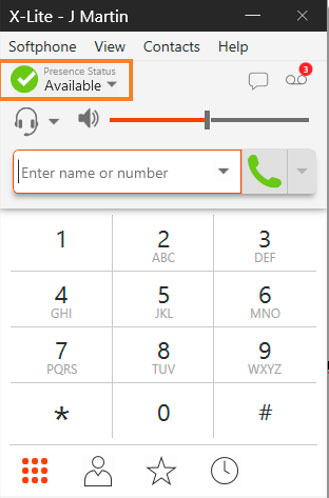Si deseas usar una computadora para hablar con tu extensión de tu conmutador CloudCall, lo puedes hacer con X-Lite. También tenemos tutoriales para ayudarte a crear una Extensión en CloudCall.
Configurar X-Lite en una computadoraIngresa al Panel de Control de CloudCall, da clic en Configuración -> Ajustar Extensiones, en el mensaje de advertencia da clic en “Entiendo” y posteriormente selecciona la extensión que vas a configurar y finalmente en la pestaña que dice Instrucciones.
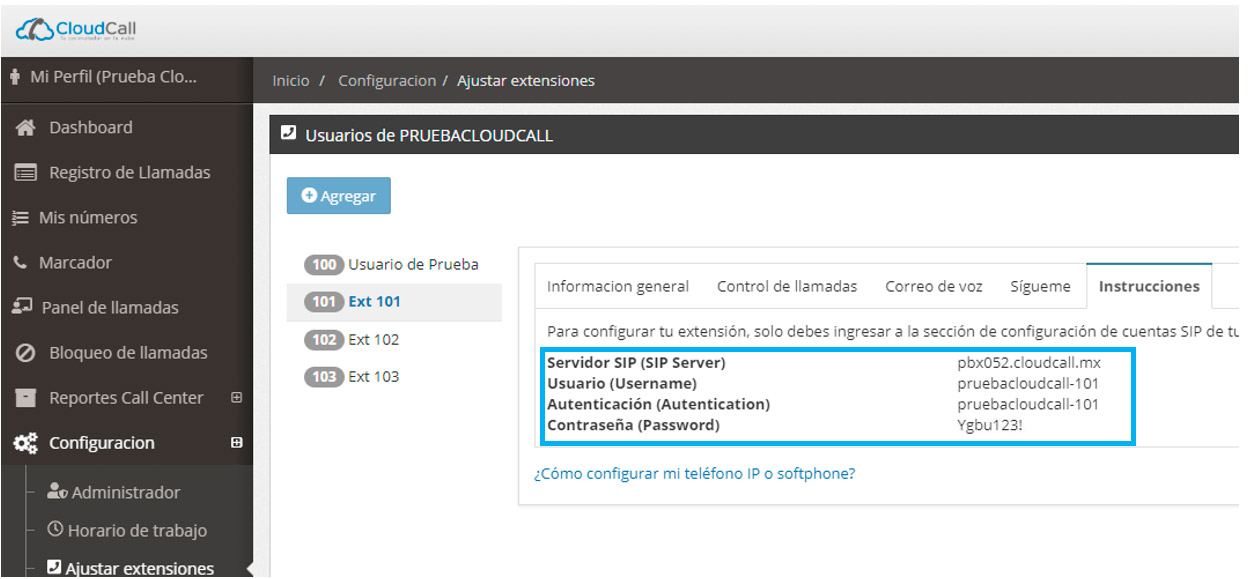
Abre la aplicación de X-Lite y da clic en Account Settings. Si ya tienes otra cuenta configurada en X-Lite da clic en Softphone -> Account Settings.
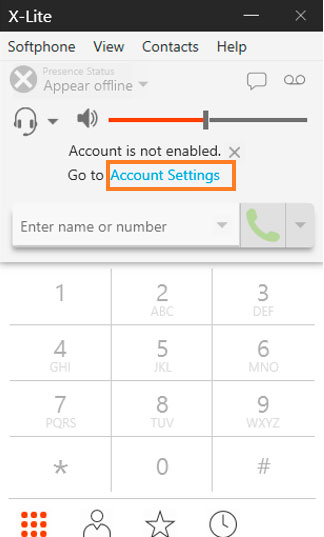
Usando la información que obtuviste del Panel de Control, configura tu cuenta siguiendo estas instrucciones:
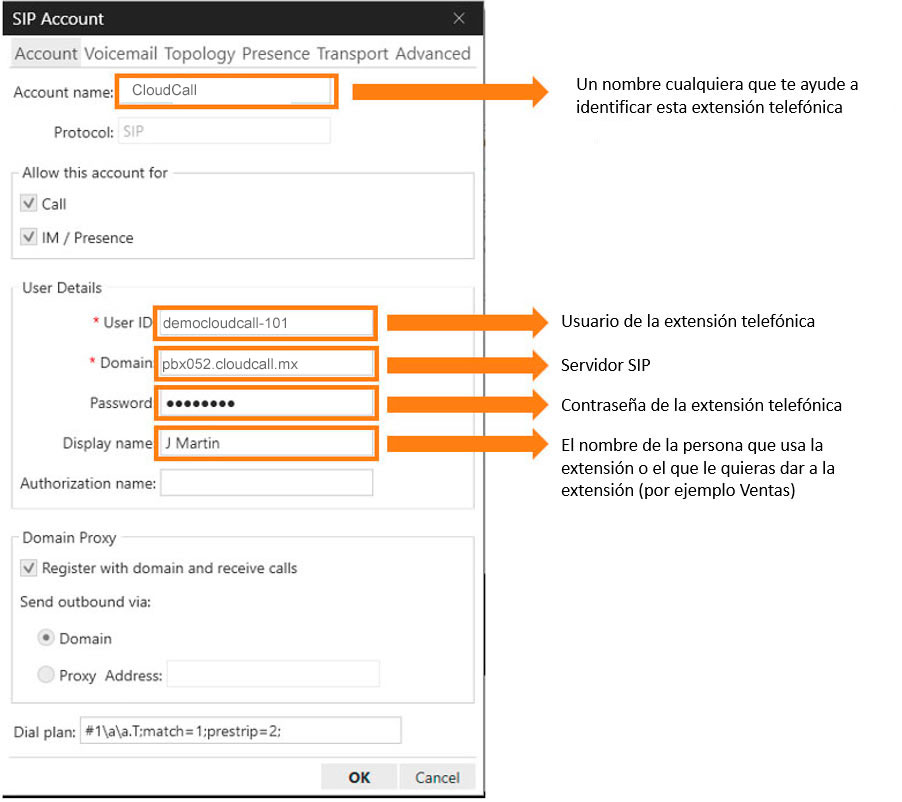
Tu extensión telefónica se ha configurado correctamente. Deberás ver la palabra Available en donde dice Presence Status como se muestra en la imagen. Si no funciona, por favor revisa el artículo Unknown Error X-Lite – Contact your Administrator.